Добавление гиперссылок в документ Word позволяет легко перенаправлять читателей на внешние ресурсы, другие части текста или даже на файлы. Для этого достаточно выполнить несколько простых шагов, не требующих специальных навыков.
Первым делом, выделите текст или изображение, которое хотите превратить в гиперссылку. Затем откройте вкладку Вставка на верхней панели инструментов.
В разделе Ссылки найдите кнопку Гиперссылка. Кликните по ней, после чего откроется отдельное окно для настройки.
В появившемся окне укажите адрес страницы или файла, на который должна вести ссылка, в поле Адрес. Также можно выбрать место внутри документа, выбрав вкладку Место в документе.
После настройки нажмите ОК. Гиперссылка появится в выбранном месте, и при клике по ней пользователь сможет перейти по заданному адресу.
Если нужно изменить или удалить гиперссылку, достаточно выделить её и повторно использовать команду Гиперссылка, установив новые параметры или выбрав опцию Удалить гиперссылку.
Шаги по вставке гиперссылки на веб-страницу и выбор подходящего адреса
Выберите текст или изображение, на которые хотите добавить гиперссылку. Перейдите в меню «Вставка» и нажмите на кнопку «Гиперссылка» или используйте сочетание клавиш Ctrl+Клик. В появившемся окне введите точный URL-адрес нужной веб-страницы. Для этого рекомендуется вставить полный адрес, начиная с «https://» или «http://», чтобы соблюсти правильный формат.
Определите, какой адрес подойдет лучше всего. Используйте официальные и проверенные источники, чтобы избежать ошибок и недоступных страниц. Если ссылку часто используют, можно сохранить ее в закладки браузера или документе для быстрого поиска. Проверьте корректность введенного адреса, чтобы избежать ошибок при переходе.
Обратите внимание на длину URL, старайтесь использовать короткие и читаемые адреса, если есть возможность, создавайте укороченные ссылки через специализированные сервисы. Это упростит восприятие пользователям и сделает документ более аккуратным. После вставки убедитесь, что гиперссылка работает правильно, нажав на нее и проверив открытие нужной страницы. В случае необходимости отредактируйте адрес, чтобы он точно соответствовал вашему замыслу. Правильный выбор адреса и его точное ввод позволяет создать надежную и понятную навигацию для читателей вашего документа.
Настройка отображения текста, стиля и поведения гиперссылки для удобства чтения
Используйте встроенные стили для изменения цвета гиперссылки, чтобы она отлично выделялась и соответствовала дизайну документа. Для этого можно выбрать стандартные параметры или задать свои через меню «Цвет» в разделе «Шрифт» на панели инструментов.
Устанавливайте подчеркивание только в случае необходимости. В Word по умолчанию гиперссылка подчеркивается, однако его можно убрать или изменить тип линии, чтобы сделать ссылки менее навязчивыми и легче интегрировать их в общий стиль документа.
Настраивайте поведение гиперссылки при наведении курсора. В настройках доступны параметры изменения цвета, появления подчеркивания или других эффектов, что помогает подчеркнуть интерактивность без отвлекающего визуального шума.
Добавляйте всплывающие подсказки через окно «Редактировать гиперссылку», вводя текст в поле «Подсказка». Это повысит удобство чтения, позволяя быстро получить дополнительную информацию о ссылке без необходимости перехода по ней.
Используйте понятные и легко запоминающиеся текстовые ссылки. Стиль и длина текста должны способствовать быстрому распознаванию назначения гиперссылки, избегая сложных или длинных формулировок.
Обратите внимание на последовательность оформления: одинаковый стиль для всех гиперссылок в документе поможет создать единое визуальное восприятие и снизит нагрузку на читателя.
Для профессиональных документов применяйте стили для гиперссылок, что позволит быстро вносить глобальные изменения в их внешний вид. Используйте «Образцы» для редактирования стилей и автоматической настройки отображения текста со ссылками.
Настраивайте поведение ссылок при использовании различных устройств. Например, создавайте отдельные стили для гиперссылок, отображающихся в печатной версии и в электронных документах, чтобы обеспечить читаемость и удобство навигации.


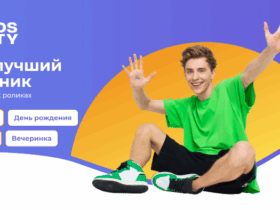






Оставить комментарий.